MainActivity.java
package com.example.myapplication;
import androidx.appcompat.app.AppCompatActivity;
import android.database.Cursor;
import android.database.sqlite.SQLiteDatabase;
import android.os.Bundle;
import android.view.View;
import android.view.ViewGroup;
import android.widget.Adapter;
import android.widget.BaseAdapter;
import android.widget.ListAdapter;
import android.widget.ListView;
import android.widget.TextView;
import java.util.ArrayList;
public class MainActivity extends AppCompatActivity {
MyOpenHelper myOpenHelper = null;
ListView lv = null;
MyAdapter adapter = null;
private ArrayList<Person> persons = new ArrayList<Person>();
@Override
protected void onCreate(Bundle savedInstanceState) {
super.onCreate(savedInstanceState);
setContentView(R.layout.activity_main);
lv = findViewById(R.id.lv_listview);
myOpenHelper = new MyOpenHelper(this);
SQLiteDatabase mdb = myOpenHelper.getReadableDatabase();
adapter = new MyAdapter();
};
private class MyAdapter extends BaseAdapter {
@Override
public int getCount() {
return persons.size();
}
@Override
public Object getItem(int i) {
return null;
}
@Override
public long getItemId(int i) {
return 0;
}
@Override
public View getView(int i, View view, ViewGroup viewGroup) {
View itemview = null;
if (view == null) {
itemview = View.inflate(MainActivity.this, R.layout.item, null);
} else {
itemview = view;
}
TextView tv_name = itemview.findViewById(R.id.tv_name);
TextView tv_phone = itemview.findViewById(R.id.tv_phone);
Person person = persons.get(i);
tv_name.setText(person.name);
tv_phone.setText(person.phone);
return itemview;
}
};
public void db_insert(View view) {
SQLiteDatabase mdb = myOpenHelper.getReadableDatabase();
mdb.execSQL("insert into info (name,phone) values('王五','13777777')");
mdb.execSQL("insert into info (name,phone) values('王2','13888888')");
mdb.execSQL("insert into info (name,phone) values('王4','188999555')");
mdb.close();
System.out.println("insert data to database");
}
public void db_query(View view) {
SQLiteDatabase mdb = myOpenHelper.getReadableDatabase();
Cursor cursor = mdb.rawQuery("select * from info", null);
while (cursor.moveToNext()) {
//String name = cursor.getString(1);
// System.out.println(cursor.getString(1));
Person person = new Person();
person.name = cursor.getString(1);
person.phone = cursor.getString(2);
persons.add(person);
}
cursor.close();
mdb.close();
for(Person person:persons) {
System.out.println(person.toString());
}
lv.setAdapter((ListAdapter) adapter);
}
}
MyOpenHelper.java:
package com.example.myapplication;
import android.content.Context;
import android.database.sqlite.SQLiteDatabase;
import android.database.sqlite.SQLiteOpenHelper;
import androidx.annotation.Nullable;
public class MyOpenHelper extends SQLiteOpenHelper {
public MyOpenHelper(Context context) {
super(context, “test.db”, null, 1);
}
@Override
public void onCreate(SQLiteDatabase db) {
db.execSQL("create table info (_id integer primary key autoincrement,name varchar(20),phone varchar(20))");
System.out.println("create database");
}
@Override
public void onUpgrade(SQLiteDatabase sqLiteDatabase, int i, int i1) {
}
}
Person.java
package com.example.myapplication;
public class Person {
public String name;
public String phone;
public String toString() {
return “Person [name=” + name + “, phone=” + phone + “]”;
}
}
activity_main.xml
<?xml version="1.0" encoding="utf-8"?><Button
android:id="@+id/bt_insert"
android:layout_width="wrap_content"
android:layout_height="wrap_content"
android:onClick="db_insert"
android:text="插入数据"/>
<Button
android:id="@+id/bt_query"
android:layout_width="wrap_content"
android:layout_height="wrap_content"
android:onClick="db_query"
android:text="查询数据"
android:layout_toRightOf="@+id/bt_insert"/>
<ListView
android:id="@+id/lv_listview"
android:layout_width="match_parent"
android:layout_height="match_parent"
android:text="Hello World!"
android:layout_below="@+id/bt_query" />
item.xml
<?xml version="1.0" encoding="utf-8"?><ImageView
android:id="@+id/iv_head"
android:layout_width="wrap_content"
android:layout_height="wrap_content"
android:src="@mipmap/ic_launcher"/>
<TextView
android:id="@+id/tv_name"
android:layout_width="match_parent"
android:layout_height="wrap_content"
android:layout_toRightOf="@id/iv_head"
android:layout_marginTop="5dp"
android:textSize="25dp"
android:text="HELLO WORLD"/>
<TextView
android:id="@+id/tv_phone"
android:layout_width="match_parent"
android:layout_height="wrap_content"
android:layout_toRightOf="@+id/iv_head"
android:layout_below="@+id/tv_name"
android:layout_marginTop="5dp"
android:textSize="20dp"
android:text="hello world"/>
结果:
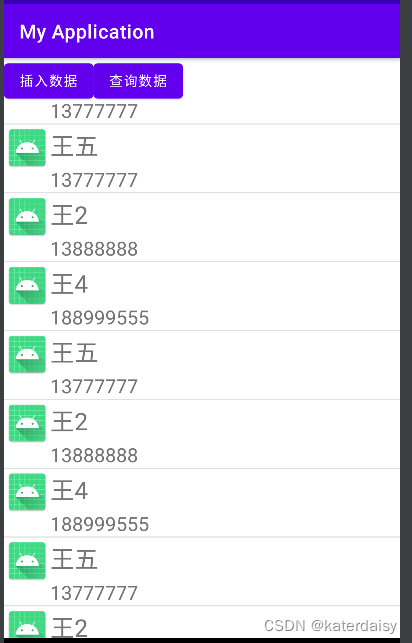




















 7934
7934











 被折叠的 条评论
为什么被折叠?
被折叠的 条评论
为什么被折叠?








